人們經常需要將超過 15/20 MB 甚至更大的 PDF 轉換為 Word。有些人需要將 PDF 轉換為大於 100/200 MB 的 Word。因此,在這些情況下必須找到一款可靠的 PDF 轉 Word 轉換器。此轉換器必須能夠支持大型檔案,在處理時能夠繼續流暢運行。
正是出於這個原因,本文解釋了成功將大型 PDF 轉換為 Word 的步驟,並且列出了 10 款最佳大型 PDF 轉 Word 轉換器。你可能想知道,其中的 5 款是 PDF 轉換程式,而其它的 5 款是專門的線上 PDF 轉 Word 轉換器。
第1部分:5 款大型 PDF 轉 Word 轉換器
如果你希望轉換大於 50 MB、20 MB 或 100 MB 的 PDF,你可能需要使用桌面轉換器。當你需要轉換超過一百頁的檔案時也一樣。桌面 PDF 轉換器處理速度更快,因此,在處理大型文件時,它們是更好的選擇。
此類轉換器的一個好處是,它們不需要任何網路連接就能工作。因此它們更加穩定,因為轉換過程不會因為沒有網路連接而中斷。請繼續閱讀,以進一步了解適用於大型檔案的 5 款最佳 PDF 轉 Word 轉換器。
1.Wondershare PDFelement
PDFelement 是一款可靠的 PDF 編輯軟體。使用此軟體來組織、建立和保護你的所有檔案。其模塊功能齊全,定價靈活,性能堪稱典範。這就是為什麼 PDFelement 現在是最常用的軟體之一,也是企業通常選擇的選擇之一。
使用 PDFelement 時,你肯定可以完全掌控你所上傳的內容。你能夠使用其自定義工具來修改你的內容,而且不會改動文件的樣式。因此,你可以保持格式的一致性。它具有直觀的界面,由於其經過完全優化和簡單的用戶體驗設計,你可以輕鬆導覽。
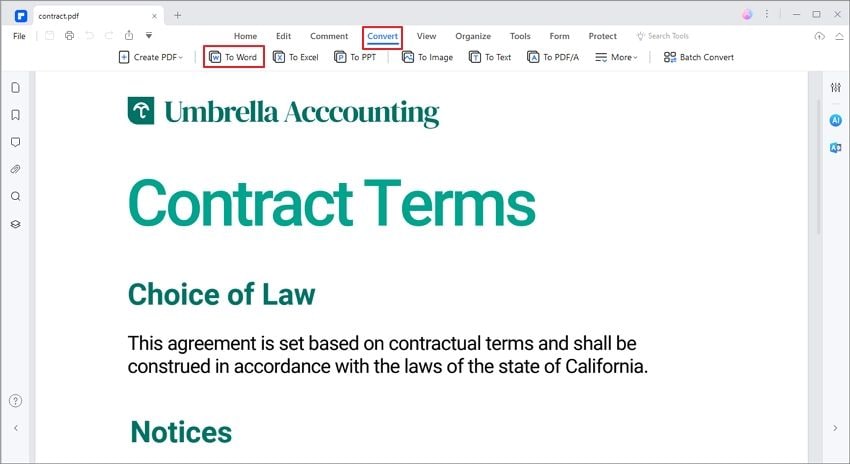
PDFelement 具有很多優點,其中突出的優點如下:
-
它將編輯器的所有工具和元素集中在一處。
-
它允許你通過單個平台編輯、建立表單、製作註釋、建立和轉換 PDF。
-
它對你的檔案大小沒有限制。
-
由於它具有批量轉換功能,因此你能夠同時處理多個檔案而不會遇到任何問題。
-
你可以處理電腦上的任何類型的文件,共享、審閱、註釋甚至簽署文件。
-
它的文件轉換速度確實很快,尤其是升級到新的 PDFelement 8.0 版本以後,而且此版本也支持大型檔案。
-
它非常適合團隊合作,因為所有團隊成員都可以共同處理該平台上共享的文件。
2.Lighten PDF to Word Converter
Lighten PDF to Word Converter 是一款易於使用且準確的轉換器。此平台可以將標準的 PDF 檔案轉換為可編輯且格式正確的 Word 文件(.doc、.docx)。此外,在使用這款轉換器時,你可以確信文件的格式將保持不變。
這款轉換器能夠以極快的速度同時導入多個 PDF。由於它具有一個內置的 PDF 閱讀器,因此你能夠在轉換之前預覽任何文件,以及查看整批 PDF 檔案。
它的一些亮點是它的精確性和和對 PDF 的強大支持,包括表單、圖形、多列或複雜佈局。Lighten PDF 可以轉換全世界幾乎所有語言的文件,包括漢語、俄語、西班牙語、葡萄牙語、意大利語、法語、德語和英語。
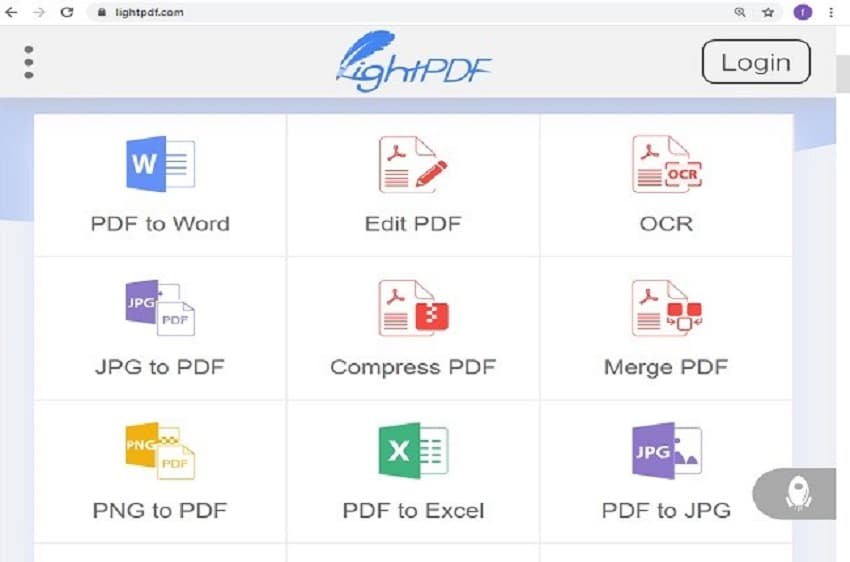
3.WPS PDF to Word Converter
WPS PDF to Word Converter 可以提供高質量的轉換結果,同時 100% 地保留文件格式。這款轉換器提供了極大的靈活性,它允許你選擇將 PDF 轉換為 .docx、.doc 還是任何其它文字格式。當然,你將能夠在 Word 中舒適地編輯所有這些內容。
此平台可幫助你以任何你想要或需要的方式合併或拆分文件頁面。實際上不需要轉換整個文件,你可以從中選擇一個獨立的頁面範圍進行轉換。當你希望同時轉換多個檔案時同樣如此。你需要做的就是使用批量 PDF 轉換工具。
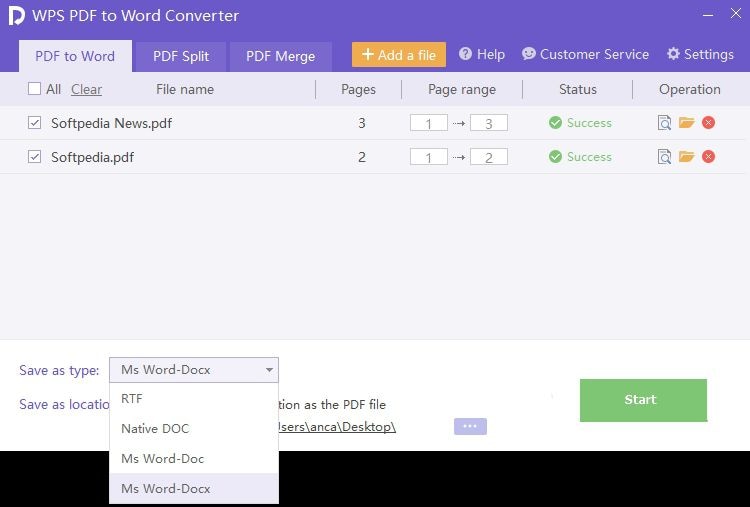
4.Adobe Acrobat
Adobe Acrobat 是一款出色的閱讀器,你可以用它在幾秒鐘內將任何類型的檔案轉換為 PDF。它在轉換文件時不會有任何錯誤或水印,同時允許你使用密碼對文件加密。這樣可防止任何入侵者在未經許可的情況下訪問文件中的任何信息。此外,它還可以將文件轉換成多種語言,包括日語、意大利語、法語、德語和漢語。

第2部分:適用於大型檔案的免費線上 PDF 轉 Word 轉換器
如果你不想或不能將軟體下載到你的工作站,還有其它一些選擇可讓你轉換大型檔案。線上免費 PDF 轉 Word 轉換器有很多;下面我們將介紹最流行的 5 款。
1.HiPDF
HiPDF 將確保你的檔案100%安全。你通過此平台轉換的任何文件都將在一小時後被永久刪除。HiPDF PDF 轉 Word 轉換器對任何用戶都完全免費,並且完美兼容 Linux、Windows 和 Mac。
你可以使用基於瀏覽器的 HiPDF,同時保持文件的質量及其原始格式。你還可以連接你的有線設備,以將檔案上傳和下載到 HiPDF。但是,檔案不能大於 100 MB 或超過 1000 頁。
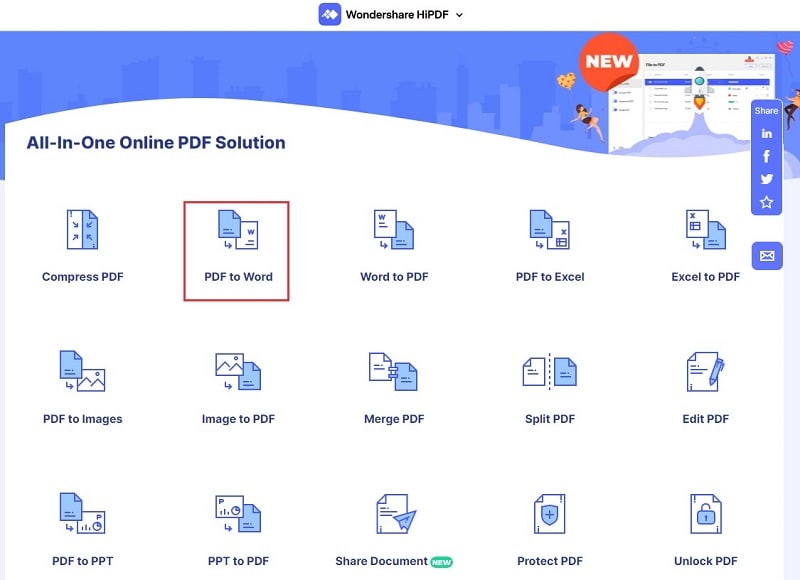
2.PDF to DOCX Converter
使用這款 PDF to DOCX converter,你可以將最大 200 MB 的任何類型的檔案轉換為 .docx,以及將任何 PDF 文件轉換為電子書格式。
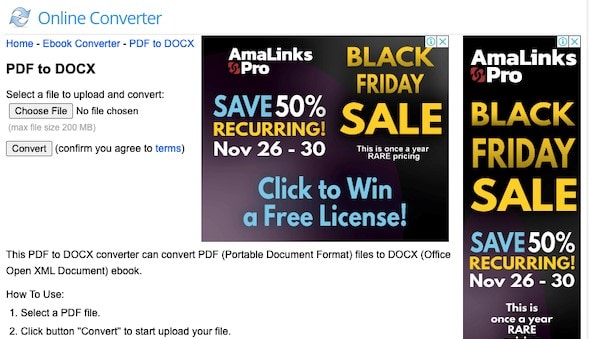
3.Convertio PDF to WORD Converter
Convertio PDF to WORD Converter 允許你轉換最大 100 MB 的檔案。

4.Sejda PDF to Word
使用 Sejda PDF to Word converter,你可以將多個 PDF 檔案轉換為 Word。你可以從你的電腦中選擇檔案或上傳檔案,也可以從 Google Drive 或 Dropbox 帳號中選擇 PDF 檔案。它支持視訊設備,並且提供加密連接,因此你的檔案將被安全上傳。
在處理後,這些文件將被永久刪除。然後,還需要做的就是點擊以轉換和下載新的 Word 檔案。它的缺點是它只允許你轉換不超過 50 MB 且最多 50 頁的 PDF。
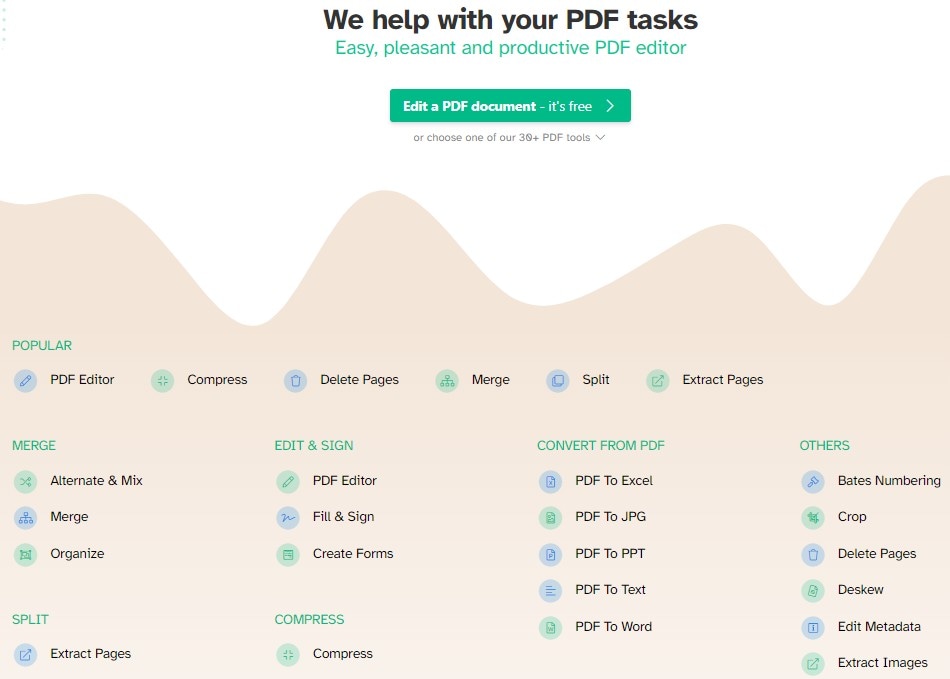
5.Zamzar
Zamzar 是一款非常出色的免費轉換器,而且你無需帳號就可以使用。它可以支持許多不同的檔案格式,而且使用起來也很簡單。如果你需要在線轉換檔案,而且不想下載任何軟體,它就是一個很好的選擇。轉換過程完成後,Zamzar 會向你發送一封電子郵件。
不過,用它轉換大型文件可能不方便,因為它無法轉換超過 50 MB 的 PDF 文件。

第3部分:將大型 PDF 轉換為 Word
如果你不知道如何使用 PDFelement 將大型 PDF 轉換為 Word,本文將為你提供有一些指導,讓你能夠正確使用。下面是你應當執行的操作:
第 1 步 啟動 PDFelement 桌面應用程式並選擇你想要轉換的 PDF 檔案。
第 2 步 然後你需要選擇“轉換”選項卡下的“轉 Word”圖標。
第 3 步 此時,你可以調整所有轉換設置或使用默認設置。
第 4 步 選擇保存新檔案的位置。
第 5 步 轉換過程完成後,轉到輸出文檔案夾以檢查結果。




